Jak nastavit Brave jako výchozí prohlížeč na iPhone a iPad?
Různé / / June 08, 2022
Brave v marketingových kampaních agresivně prosazuje prohlížeč ochrany osobních údajů. Vývojáři pro iOS představili funkce ochrany osobních údajů v Safari, zatímco prohlížeč Brave má náskok daleko zpět. Ukážu vám, jak nastavit Brave jako výchozí prohlížeč na iPhone a iPad. Na verzi pro iOS v tomto případě nezáleží a starší zařízení iOS se mohou řídit výukovým programem.
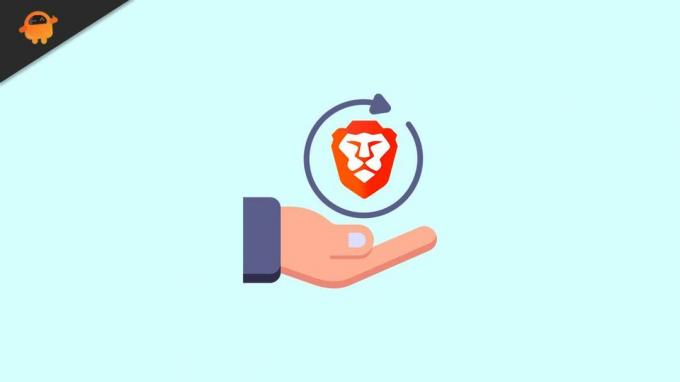
Obsah stránky
-
Můžete změnit výchozí prohlížeč na iPhone a iPad?
- Jak nastavit Brave jako výchozí prohlížeč na iPhone a iPad?
-
Proč můj iPhone používá Brave místo Safari?
- Sečteno a podtrženo
Můžete změnit výchozí prohlížeč na iPhone a iPad?
Apple v průběhu let optimalizoval vestavěné aplikace. Není pochyb o tom, že software iOS zahrnuje Safari a poskytuje vám pohlcující zážitek. Zjistili jsme, že společnosti takové velikosti trvá dlouho, než udělá drastickou změnu. Implementace jedné funkce do vestavěných aplikací jim trvá roky.
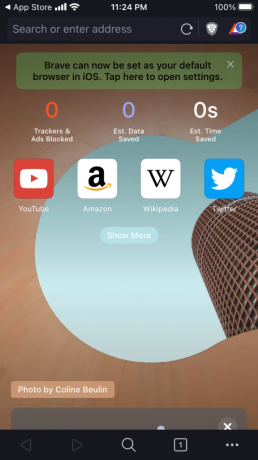
Známe omezení iPhonu a společnost uživatelům neumožňuje měnit výchozí aplikace. Nemůžete mít alternativní aplikaci pro telefon, ale v prostředí Androidu můžete získat jiné zacházení. Samozřejmě nechtějí, aby přímý konkurent převzal trh, takže software iOS umožňuje uživatelům změnit výchozí prohlížeč v iPhone a iPad.
Jak nastavit Brave jako výchozí prohlížeč na iPhone a iPad?
Naštěstí Apple umožňuje uživatelům změnit výchozí prohlížeč v softwaru iOS. Chcete-li změnit prohlížeč Safari, postupujte podle pokynů a příručka platí pro starší verze softwaru. Uživatelské rozhraní iOS a iPadOS je podobné a nebudu se tímto návodem zabývat samostatně. Můžete se spolehnout na výukový program pro iPhone a podle pokynů na iPadOS změnit výchozí prohlížeč.
Reklamy
1. Otevřete aplikaci „Nastavení“ z domovské obrazovky.
2. V nastavení vyberte prohlížeč „Brave“.
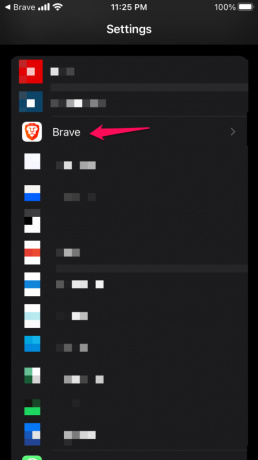
3. Klepnutím na možnost „Výchozí aplikace prohlížeče“ zobrazíte další.
Reklamy
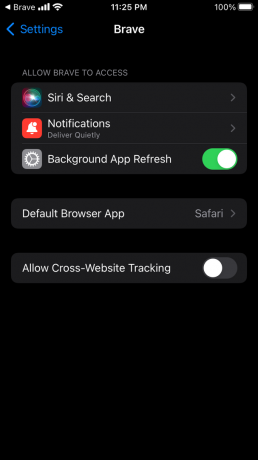
4. Vyberte Brave z možností.
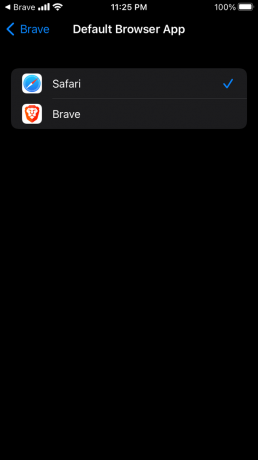
Reklamy
5. Brave je výchozí prohlížeč na zařízení iOS.
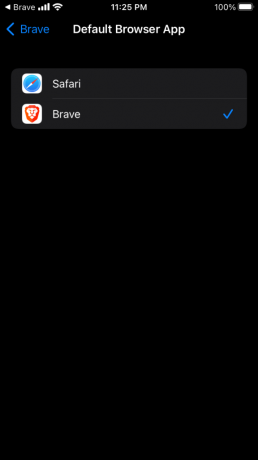
Uživatelské rozhraní se na iPadOS neliší a na iPhonu a iPadu můžete změnit výchozí prohlížeč.
Proč můj iPhone používá Brave místo Safari?
Na vyzkoušení něčeho nového samozřejmě není nic špatného a Brave je součástí zážitku. Uživatelé iPhone nebo iPad by měli mít možnost vrátit změny v zařízení. Žádám čtenáře, aby si tutoriál přidali do záložek, takže se můžete kdykoli vrátit a zjistit, jak obnovit výchozí prohlížeč. Ukážu, jak můžete vrátit Safari na původní místo.
1. Otevřete aplikaci „Nastavení“ z domovské obrazovky.
2. V nastavení vyberte prohlížeč „Safari“.
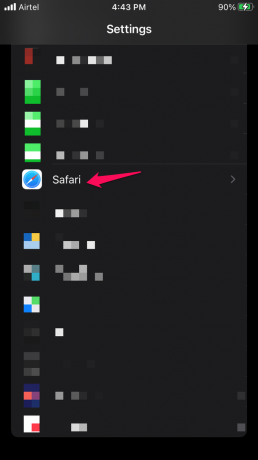
3. Klepnutím na možnost „Výchozí aplikace prohlížeče“ zobrazíte další.
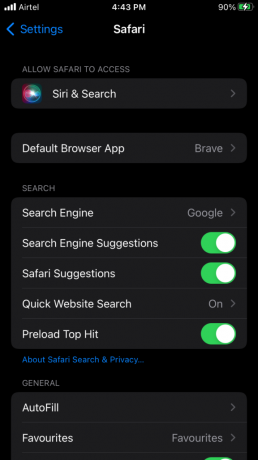
4. Z možností vyberte Safari.
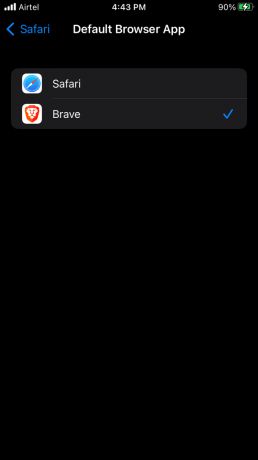
5. Safari je výchozí prohlížeč na zařízení iOS.
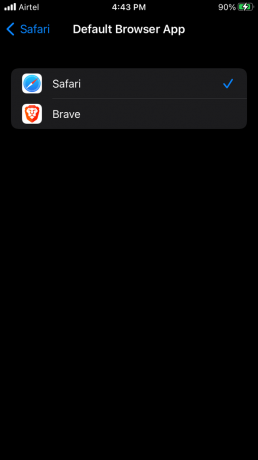
Restartujte svůj iPhone nebo iPad a zahájí se nová relace.
Sečteno a podtrženo
Brave je o něco lepší v oddělení ochrany osobních údajů. Není pochyb o tom, že Safari je prohlížeč zaměřený na soukromí a je to rafinovaný prohlížeč v prostředí iOS. Ukázal jsem vám, jak odstranit Safari a nastavit Brave jako výchozí prohlížeč v softwaru iOS. Dejte nám vědět, co si myslíte o prohlížeči Brave v sekci komentářů níže.


